时间:2020-05-18 15:23:04 来源:www.win7qijian.com 作者:系统玩家
windows系统已经非常普及了,而且稳定性也相当的高。但是还是会遇到很多问题,比如win7如何备份c盘文件就是其中一个。推测还会有一些网友也会遇到同样的问题,那我们该如何做呢?小编今天解决的方法是这样:1、打开“控制面板”,点击“备份你的计算机”;2、点击“设置备份”就轻而易举的处理好了。上面说得比较简单,下面我们就结合图片,一起来看看win7如何备份c盘文件的处理本领。
具体操作步骤如下:
1、打开“控制面板”,点击“备份你的计算机”;
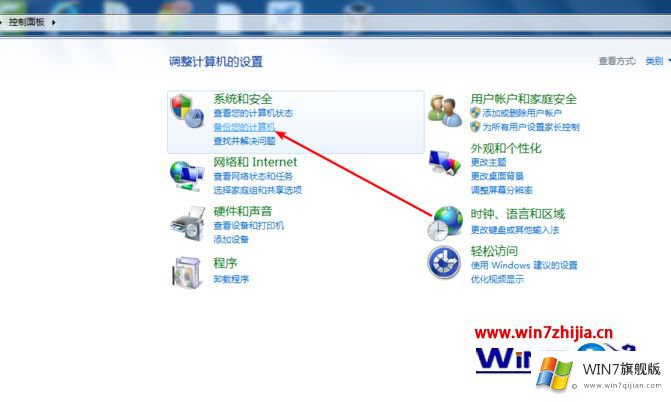
2、点击“设置备份”;
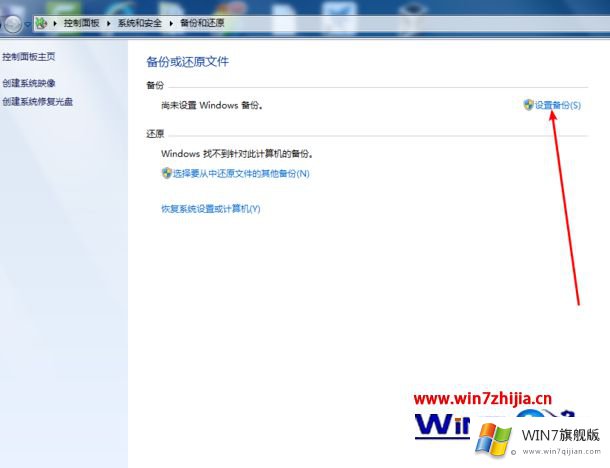
3、选择备份保存的位置,可以存放在其它盘中(建议选择这个)或网络上;
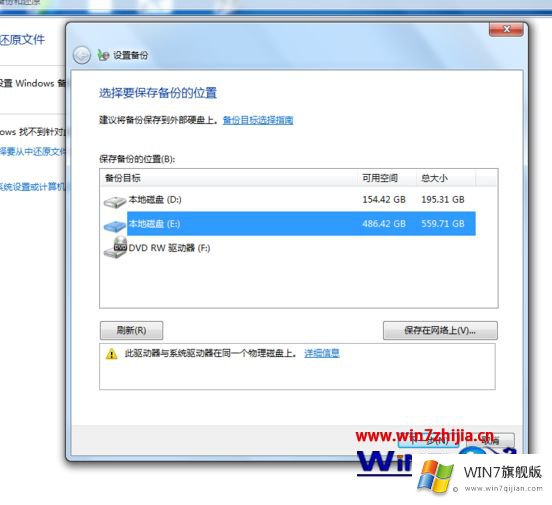
4、选择备份的内容,点击“让Windows选择”;
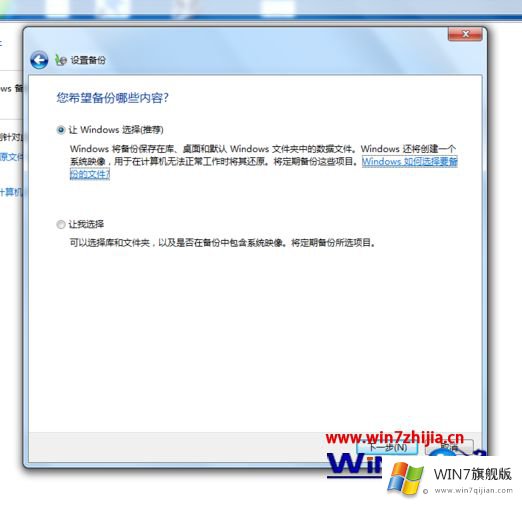
5、点击“更改计划”;

6、在这里可以设置多久备份一次,设置好后,点击“确定”“保存设置并允许备份”。
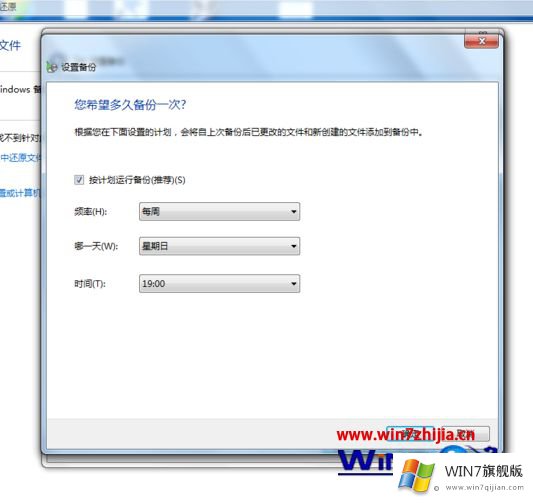
关于win7如何备份c盘文件小编就为大家介绍到这里,还不知道怎么操作的朋友不妨看看小编的教程。
以上内容就是告诉了大家win7如何备份c盘文件的处理本领,我们由衷的感谢你对本站的支持。
下一篇:今天解答win7的办法